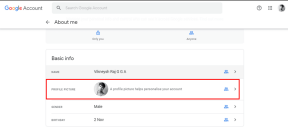Како сакрити медије у приватном режиму на Галаки С6 едге+
Мисцелланеа / / February 12, 2022
Приватност и Андроид заправо нису били синоними једно за друго. Ту има пуно дебата око безбедности самог ОС, плус Гоогле-ова идеја да користи податке корисника за своју платформу за оглашавање. У сваком случају, дебата и њено поређење са иОС-ом неће ускоро изумрети и о томе овде нећемо расправљати. Хајде да видимо како је Самсунг уградио приватни режим у свој Самсунг Галаки С6 едге+.

Ради и са Ноте5: Метода наведена у наставку такође добро функционише са Самсунг Галаки Ноте5, јер има прилично сличну варијанту ТоуцхВиз УИ као С6 едге+.
Почетак
Прво, приватни режим је једноставно име дато том режиму где корисник може да сакрије медије на својим Самсунг телефонима. Све што је приватно или што не желите да други виде. То може бити гомила датотека или чак фасцикли, ради добро за све. Да бисте започели, можете ићи на Подешавања -> Приватност и сигурност -> Приватни режим.

Када пребаците прекидач да бисте га омогућили, од вас ће бити затражено да изаберете начин обезбеђења режима. Наравно, има их више
традиционално закључавање са ПИН-ом и шаблоном, али вам топло препоручујем да користите сопствене отиске прстију. У ствари, било би најбоље да подесите аутентикација скенера отиска прста за онолико ствари колико хоћеш.
Када завршите, видећете нову икону на статусној траци на врху вашег Галаки С6 едге+. Ово указује да сте сада у приватном режиму и да сада можете да изаберете медије које желите да сакријете.
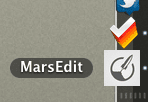
Најбржи начин да то проверите је да одете у своју галерију и изаберете неколико датотека или цео фолдер, а затим тапнете Више у горњем десном углу екрана и изаберите Премести у приватно.

Нема ограничења у погледу врсте датотеке и броја датотека, можете прећи у приватни режим. Али, ако преместите велики број истовремено, то може потрајати. Дакле, будите стрпљиви.

Нема ограничења за датотеке
Најбољи део ове згодне функције је то што можете сакрити онолико датотека из којих се може приступити Моји фајлови како желиш. И наравно, биће нека врста подразумеваног менаџера датотека, овде можете пронаћи све датотеке које иначе нећете пронаћи у апликацији Галерија на Самсунг уређају.

Једина ствар коју овде треба имати на уму је да можете сакрити све ове датотеке све док сте у приватном режиму а не другачије. Ако сте заборавили да преместите одређену датотеку у приватни режим, морате да се вратите у мени Подешавања и пратите кораке које сам раније изнео.
Не држите телефон у приватном режиму
Ово би требало да се подразумева, али ипак ћу то рећи. Ако не желите да људи прегледавају ваш телефон, онда би било најбоље да изађете из приватног режима када сакријете датотеке које желите. Јер, све док сте у овом режиму, телефон претпоставља да и даље желите да сакријете више датотека овде и скривене датотеке ће и даље бити видљиве.
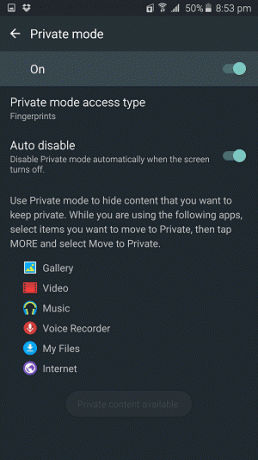
У ствари, најбоље би било да изаберете Аутоматско онемогућавање опцију из горе поменутог менија Приватни режим у подешавањима. Ово ће осигурати да изађете из приватног режима следећи пут када откључате телефон и у мом стварном тестирању, сваки пут је функционисао као драгуљ. Чак и ако желите да преместите датотеке у приватне после изласка из приватног режима, то можете да урадите, али телефон ће затражите сигурносну потврду аутентичности које сте раније изабрали.
Усвајање Андроида?
Постоји много апликација трећих страна које могу да ураде нешто слично, али зашто би корисник то желео да уради ако Андроид може да угради такве функције директно у свој ОС. Пошто Гоогле не напредује на том плану, сјајно је видети људе попут Самсунга који овде предводе.
Последњи пут ажурирано 3. фебруара 2022
Горњи чланак може садржати партнерске везе које помажу у подршци Гуидинг Тецх. Међутим, то не утиче на наш уреднички интегритет. Садржај остаје непристрасан и аутентичан.